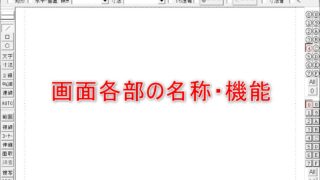【基本操作】作図ウィンドウと用紙サイズ
作図ウィンドウと用紙サイズ 起動時の作図ウィンドウは、使用する用紙サイズの横幅が作図ウィンドウの横幅と等しく、使用する用紙の中心が画面の中心になるように表示される。作図ウィンドウの縦横比が用紙の縦横比と等しくないため、初期状態では用紙の上下が表示されないこともある。 用紙範囲の設定 メニューバー→で表示されるダイアログの「一般(1)」タブのにチェックを入れると、用紙の範囲が薄い点線で表示されるので、画面の表示範囲を確認するとよい。なお、用紙の余白が必要な関係で、実際に出力される範囲は用紙の範囲よりも狭くなる。コマンドのコントロールバーを使用し、補助線で印刷範囲を作図しておくと確実である。